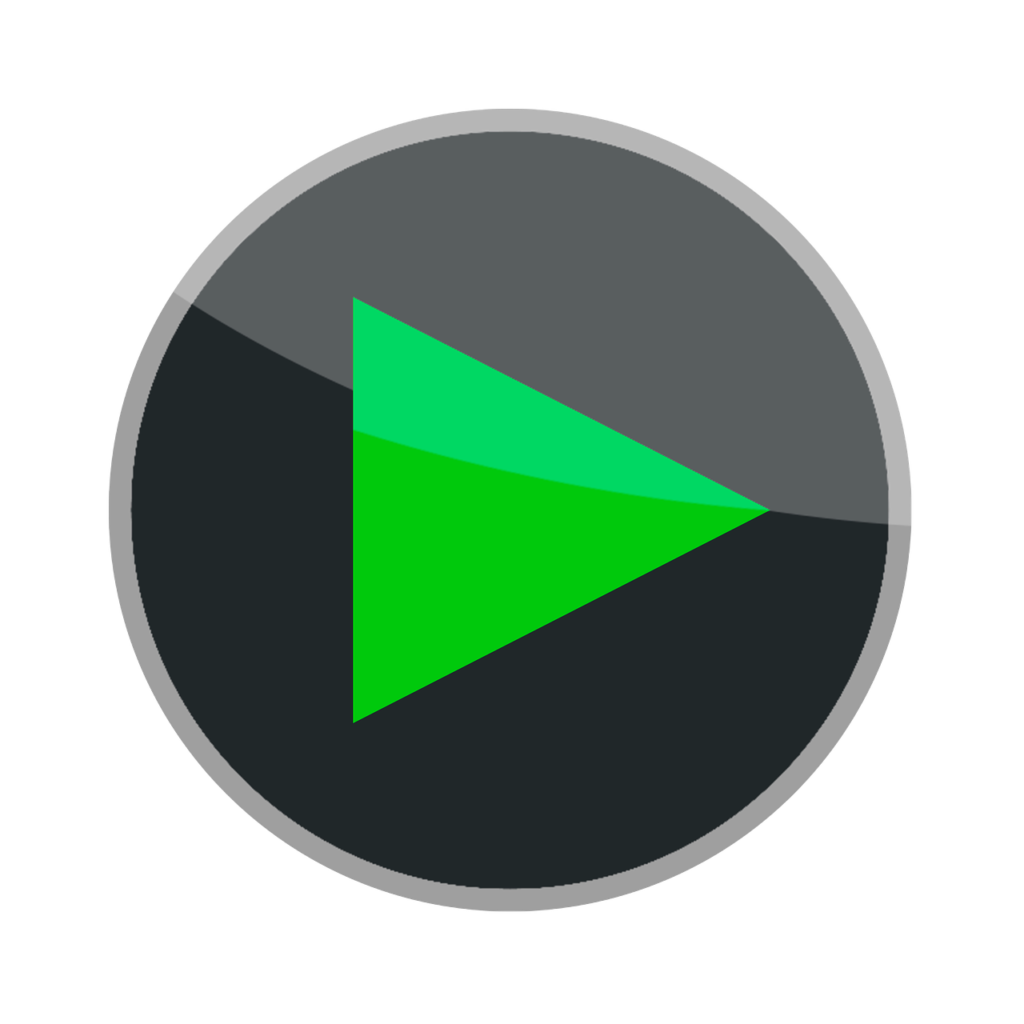VLC Media Player es uno de los menos reproductores donde puedes transmitir contenido de video y audio en cualquier formato.además,La aplicación VLC también cuenta con soporte Cast.De esta manera, puedes transmitir contenido de audio o vídeo desde VLC a cualquier Chromecast o televisor compatible con Chromecast.
La función Cast está disponible tanto en aplicaciones para teléfonos inteligentes como para PC.Reproductor multimedia popular para reproducir varios archivos de vídeo en teléfonos inteligentes y plataformas de escritorio.
Cómo transmitir Chromecast VLC a TV [usando teléfonos inteligentes]
Si aún no ha instalado o actualizado la aplicación VLC, descárguela desde tienda de aplicaciones o tienda de aplicaciones.
1: conecte su dispositivo Android/iOS y Chromecast a la misma red WiFi.
2: Abra la aplicación VLC en su teléfono inteligente.
3: Explora y reproduce el vídeo que deseas transmitir.
4: En la pantalla de reproducción, toque lanzar icono en la parte superior de la pantalla.

5: Su teléfono inteligente buscará dispositivos cercanos compatibles con Cast.Cuando lo detecte, seleccione su Chromecast equipo.
6: El vídeo de la aplicación VLC se transmitirá a su dispositivo Chromecast.

7: Para detener la transmisión, haga clic en el lanzar icono y haga clic desconectar Botón.
notas: Para subtítulos, velocidad de reproducción y otras funciones, simplemente toque el ícono de menú de tres puntos al lado del botón reproducir/pausar.
6: Para dejar de transmitir desde Android o iPhone, toque lanzar Icono y seleccione desconectar.

Cómo transmitir Chromecast VLC a TV [Usando PC]
A diferencia de Android e iOS, la aplicación VLC en Windows o Mac no tiene un ícono Cast para transmitir videos.Sin embargo, admite la transmisión de vídeos a Chromecast.Para hacer esto, necesita tener instalado VLC 3.0 y superior en su computadora o computadora portátil, ya que los usuarios de versiones anteriores no pueden transmitir videos.Si está utilizando una versión anterior, obtenga la última versión de VLC en la página oficial. 网站.
1: Asegúrese de que su dispositivo Windows y Chromecast estén en la misma red WiFi.
2: Abra el reproductor multimedia VLC.
3: elegir Repetición > renderizador.
4:escoger Chromecast equipo.

5: El reproductor multimedia VLC se reproducirá en el televisor.Seleccione y reproduzca el archivo de video que desea transmitir.
6: A veces aparecerá un mensaje de advertencia en la pantalla porque estás transmitiendo video en otra red.Hacer clic Ver Certificado y luego aceptación permanente Transmitir vídeo.

7: Para dejar de transmitir, vaya a Repetición, elegir renderizador, luego haga clic en <local>.
Formas alternativas de transmitir VLC a Chromecast
Si ninguno de los métodos anteriores funciona o no puede encontrar su dispositivo Chromecast, puede transmitir videos VLC usando la última versión del navegador Chrome en su PC con Windows o Mac.Asegúrese de que ambos dispositivos estén en la misma red WiFi.
1: abra el navegador Chrome.
2: haga clic derecho en cualquier lugar de la pantalla y luego haga clic en lanzar icono.

3: Haga clic fuente pestaña y seleccione escritorio fundido.

4: Seleccione el dispositivo.

5: Se le pedirá que comparta toda su pantalla.Hacer clic 分享 menú para confirmar.

6: Ahora la pantalla de su dispositivo Windows reflejará su televisor.Minimiza el navegador Chrome e inicia el reproductor multimedia VLC.
7: seleccione y transmita el video que desee.
Si es usuario de una computadora o computadora portátil con Linux, puede acceder a la aplicación Chromecast VLC usando el mismo programa que proporcionamos para PC con Windows.Asegúrese de descargar VLC versión 3.0 y superior.
Cómo usar Chromecast VLC con subtítulos
Si desea transmitir contenido de video VLC con subtítulos, todo lo que necesita hacer es habilitar los subtítulos para el contenido de video.Para tal fin,
1: Haga clic en CC Botón de reproducción en la pantalla.

2: Seleccione un archivo de subtítulos desde su teléfono inteligente o PC.Si es necesario, puedes descargar subtítulos de Internet y usarlos en VLC.

3: Si los subtítulos están habilitados, se transmitirán automáticamente al dispositivo Chromecast.
notas: No puedes habilitar o deshabilitar los subtítulos a través de la aplicación VLC en iPhone.Si el contenido del vídeo tiene subtítulos integrados, aparecerán.
VLC no puede transmitir a Chromecast
La aplicación VLC para smartphones se ejecuta sin problemas.Sin embargo, la aplicación VLC para PC ha experimentado muchos problemas técnicos últimamente.Si encuentra algún error al transmitir videos VLC en Chromecast, como una pantalla negra o ningún video visible, o la aplicación VLC no se conecta al Chromecast, pruebe estas soluciones en su PC.
Misma red WiFi: asegúrese de que su dispositivo y Chromecast estén en la misma red.Si el dispositivo no está conectado al mismo WiFi, la transmisión no funcionará en absoluto.
desconectar VPN: Si su PC o teléfono inteligente está conectado a alguna red VPN, desconéctela. Las conexiones VPN pueden interferir con el emparejamiento de Chromecast.A veces, su teléfono inteligente no puede detectar el dispositivo Chromecast debido al cambio de dirección IP.Entonces, desconéctese de la VPN y transmita la aplicación VLC.
Cambiar nombre de Chromecast: Si el nombre del Chromecast contiene caracteres o símbolos especiales, es posible que no se detecte en su PC.Por lo tanto, asegúrese de no utilizar caracteres, símbolos o símbolos especiales al nombrar su Chromecast.
Actualizar VLC: actualice la aplicación VLC a la última versión.La versión actual de la aplicación VLC puede tener algunos problemas de conectividad con Chromecast.Al actualizar la aplicación VLC, puede resolver problemas de conectividad.
Cambiar la verbosidad: En tu VLC, ve a Herramientas > Mensajes.Se abrirá un cuadro de diálogo de mensaje.También puedes usar el atajo tecla de control + Metro Abra el cuadro de diálogo.Establezca Verbosity en 2 y cierre la ventana.Ahora, inicie la aplicación VLC.Funcionará sin ningún problema.Si no, prueba la siguiente solución.
Cambiar la calidad de la conversión: Intente cambiar la calidad de la conversión. (Hacer clic 工具 > Seleccionar Preferencia > Seleccionar 全部 Menú > Haga clic salida de flujo > Expandir Nanliu > Seleccionar Chromecast > Seleccione la calidad de conversión de menor a mayor > Haga clic ahorrar) Luego, intenta transmitir la aplicación VLC.Aún así, si no funciona, pasa a la siguiente solución.

Cambiar salida: Para la transmisión, solo se admiten formatos de video específicos.Debe cambiar el formato del video para resolver este problema.ir Preferencia Y elige 视频 Etiqueta.hacer clic Salida Menú desplegable y seleccione Salida de vídeo OpenGL para Windows. Para Mac y Linux, seleccione Salida de vídeo OpenGLAhora, intenta transmitir la aplicación VLC.Si no funciona, prueba la siguiente solución.

Deshabilitar la decodificación acelerada por hardware: En el menú Preferencias, seleccione la pestaña Entrada/Códigos.En Códecs, haga clic en Decodificación acelerada por hardware y desactívela.Luego, reinicie la aplicación VLC y transmita.

Restablecer las preferencias de VLC: Si ninguna de las correcciones funciona para usted, debe restablecer la aplicación VLC.Ir a Preferencia menú y haga clic Reiniciar preferencias botón.Esto restablecerá todas las configuraciones en la aplicación VLC.Usando la configuración predeterminada en VLC, puedes transmitirlo fácilmente a cualquier dispositivo compatible con Chromecast.

Preguntas más frecuentes
¿Necesito un complemento para transmitir aplicaciones VLC?
Dado que la aplicación VLC es compatible con Cast, no necesitas ningún complemento para transmitir la aplicación.